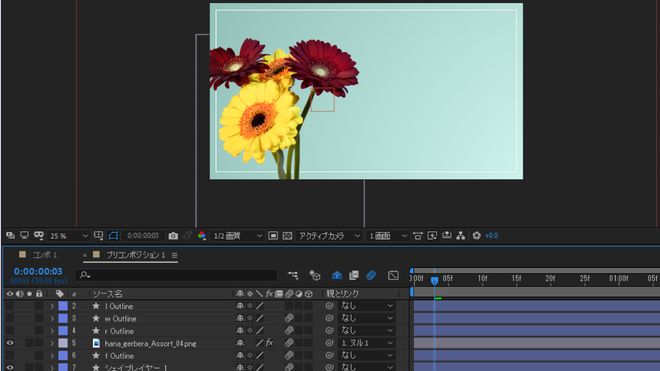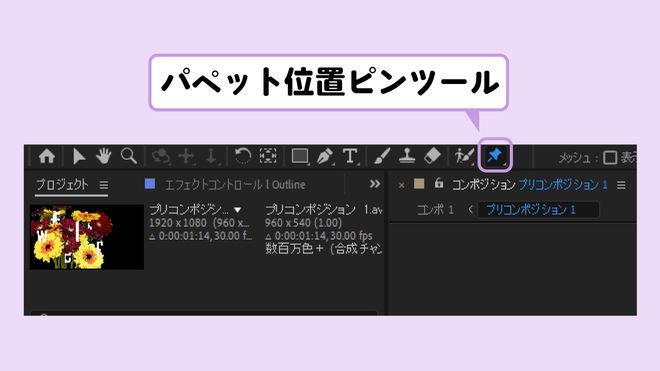自動で用語集へのリンクがつくため、
リンク元の意味と違っていたらごめんなさい!
パペットピン
Puppet pin
パペットピンとは
イラストや写真にピンを刺し、アニメーションさせることがで可能な機能。ピンの配置によって様々な動きを表現できます。

パペットピンを刺すとメッシュが自動生成され、それを基にアニメーションさせることができます。
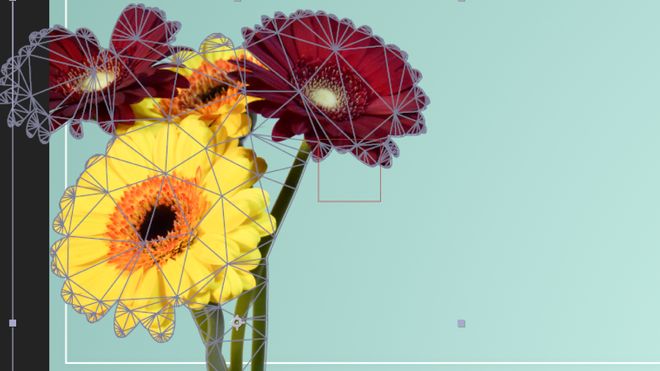
パペットピンの種類
パペットピンにはいくつか種類があり、用途によって使い分けます。
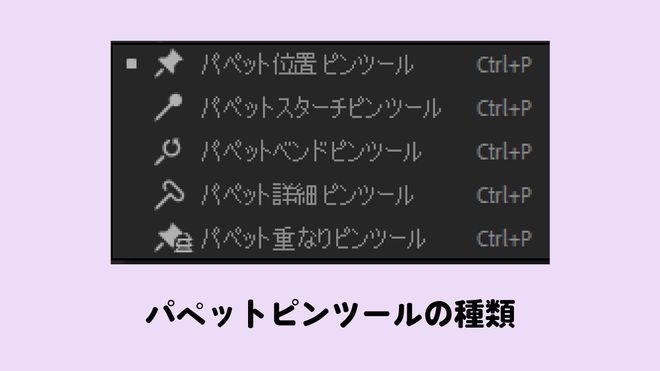
ピンの種類の変更する場合
ピンの種類は作成後にタイムラインパネルのピンタイプから変更することが可能です。
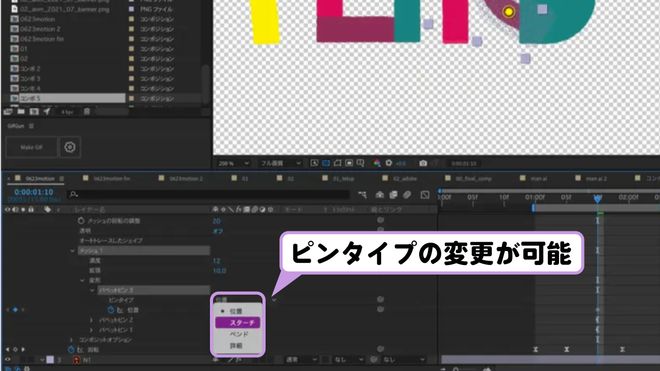
パペット位置ピンツール
基本のパペットピン。刺したピン移動させることが可能です。サブメニューに記録オプションがあり再生しながらアニメーションをつける事ができます。
パペットスターチピンツール
ピンを刺すと、刺した周りの画像が固定され、他のピンの影響を受けにくいです。
パペットベンドピンツール
ピン周辺の画像の回転と拡大縮小ができます。
パペット詳細ピンツール
ピン周辺の位置、回転、拡大縮小が行えます。万能ピンだが少し複雑な操作になります。
パペット重なりピンツール
指定したピンが他の面と重なった時に手前と奥どちらに配置されるかを決定します。
パペットエンジン
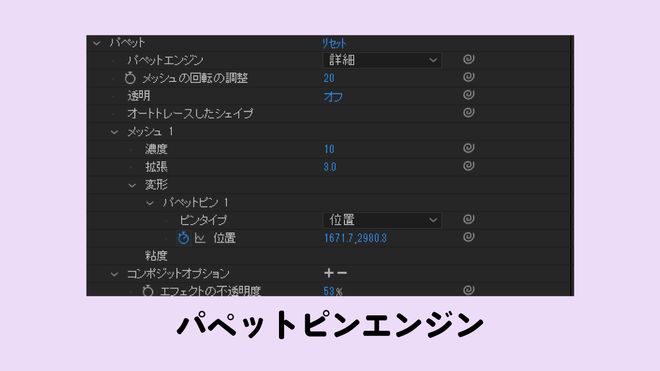
詳細
ピンを置いた場所の周辺のメッシュが細かく設定されます。(CC2019からの機能です)
レガシー
従来のメッシュの機能です。
メッシュ回転の調整
この値が大きければ大きいほど柔軟に変形するようになります。
透明
メッシュより外にはみ出した画像を透明にするかどうかを決められます。
メッシュ
ピンに対応したメッシュ回転の設定を行えます。
密度
メッシュの細かさを定めます。
拡張
メッシュを貼る範囲を定めます。ピンを中心に範囲が拡大縮小します。
変形・パペットピン
ピンタイプ
パペットピンの種類を定めます。
コンポジットオプション
マスクリファレンス
画像にかかっているマスクの範囲にだけパペットピンの効果を適用します。
エフェクトの不透明度
パペットピンのエフェクトがかかった状態の画像の不透明度を定めます。
パペットピンの使用例
1.花を揺らす

無料ユーザー登録から!
無料のチュートリアル
学習動画で学べる!無料のウェビナー
アーカイブが見れる!お気に入りの記事を
保存して見返せる!